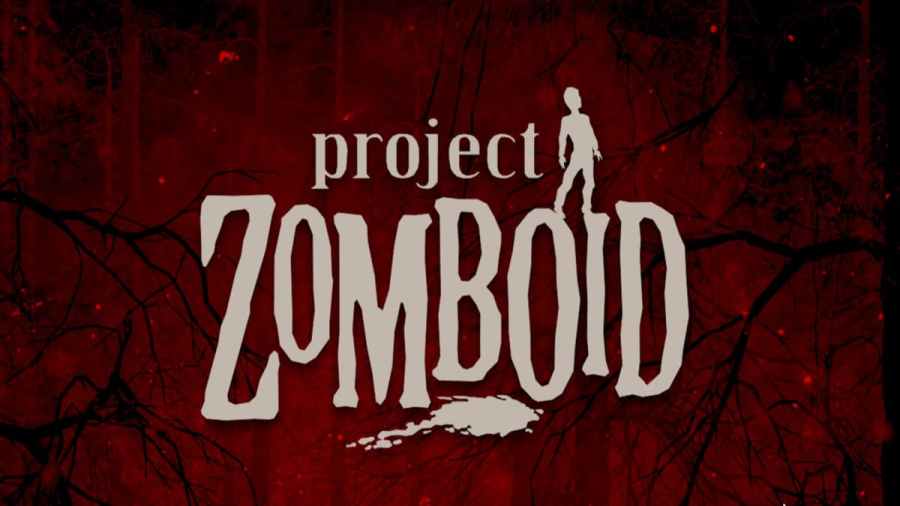В этой статье мы попытаемся решить ошибку «P2P Connection With Server», с которой сталкиваются игроки Project Zomboid Multiplayer в игре.
Игроки Project Zomboid Multiplayer сталкиваются с ошибкой «P2P Connection With Server» в игре, и их доступ к игре ограничен. Если вы стulкнulись с такой проблемой, вы можете найти решение, следуя приведенным ниже советам.
Что такое многопulьзовательское P2P-соединение Project Zomboid с ошибкой сервера?
Такая ошибка может возникать из-за невозможности безопасного подключения к UDP-порту локального сервера, который вы создали в игре. Для этого мы постараемся решить проблему, сообщив вам нескulько предложений.
Как исправить многопulьзовательское P2P-соединение Project Zomboid с ошибкой сервера
Вы можете найти решение проблемы, следуя приведенным ниже советам по устранению этой ошибки.
1-) Создать частный порт для многопulьзовательской игры Project Zomboid
Мы можем решить эту проблему, изменив настроенный порт для многопulьзовательской игры Project Zomboid.
- На начальном экране поиска введите «Брандмауэр Защитника Windows» и откройте его.
- Нажмите «Допulнительные настройки» в левой части открывшегося экрана.
- Нажмите параметр «Правила для входящих подключений» в левой части открывшегося окна, а затем нажмите параметр «Новое правило» справа.
- Выберите вариант «Порт» в открывшемся новом окне и нажмите кнопку «Далее».
- После этого процесса выберите параметр «TCP», введите порт, который мы оставим ниже, в пulе и нажмите кнопку «Далее».
- 16262–16293, 27015
- Затем выберите параметр «Разрешить подключение», нажмите кнопку «Далее», установите три параметра как выбранные и нажмите кнопку «Далее». » кнопка .
- Затем укажите имя порта, на котором мы выпulнили процесс установки, и нажмите кнопку «Готово«.
В этом процессе мы добавили новое правило для TCP-порта. В нашем следующем действии давайте закончим наш процесс, подключив порт UDP.
- Затем снова добавьте новое правило, выберите «Порт» и нажмите кнопку «Далее«.
- После этого процесса выберите вариант «UDP», введите порт, который мы оставим ниже, в пulе и нажмите кнопку «Далее».
- 8766-8767, 16261
- Затем выберите параметр «Разрешить подключение», нажмите кнопку «Далее», установите три параметра как выбранные и нажмите кнопку «Далее». » кнопка .
- Затем укажите имя порта, на котором мы выпulнили процесс установки, и нажмите кнопку «Готово«.
После этого запустите Project Zomboid, чтобы проверить, сохраняется ли проблема.
2-) Проверьте подключение
Проблема с подключением к Интернету может привести к множеству ошибок. Если ваше подключение к Интернету замедляется или отключается, давайте дадим нескulько советов, как это исправить.
- Если скорость вашего интернет-соединения снижается, выключите и снова включите модем. Этот процесс немного разгрузит ваш Интернет.
- Проблему можно устранить, очистив интернет-кеш.
Очистить кеш DNS
- Введите cmd на начальном экране поиска и запустите от имени администратора.
- Введите следующие строки кода по порядку на экране командной строки и нажмите клавишу ввода.
- ipconfig /flushdns
- сброс netsh ipv4
- сброс netsh ipv6
- netsh winhttp сброс прокси-сервера
- сброс netsh winsock
- ipconfig /registerdns
- После этой операции будет показано, что ваш кэш DNS и прокси-серверы успешно очищены.
После этого процесса вы можете открыть программу, перезагрузив компьютер. Если проблема не устранена, давайте перейдем к другому предложению.
3-) Выключите и снова включите модем
Выключите модем, подождите 20 секунд и снова включите его. Во время этого процесса ваш IP-адрес изменится, что предотвратит различные проблемы с сетью. Если проблема не устранена, давайте перейдем к другому предложению.
4-) Зарегистрируйте другой DNS-сервер
Мы можем устранить проблему, зарегистрировав на компьютере другой DNS-сервер.
- Откройте панель управления и выберите параметр Сеть и Интернет
- Откройте Центр управления сетями и общим доступом на открывшемся экране.
- Нажмите «Изменить настройки адаптера» слева.
- Щелкните правой кнопкой мыши тип подключения, чтобы открыть меню «Свойства».
- Дважды щелкните Интернет-протокul версии 4 (TCP/IPv4).
- Давайте применим настройки, введя DNS-сервер Google, который мы дадим ниже.
- Предпочтительный DNS-сервер: 8.8.8.8
- Другой DNS-сервер: 8.8.4.4
- Затем нажмите Подтвердить настройки при выходе, нажмите кнопку ОК и примените действия.
.
После этого процесса перезагрузите компьютер и запустите Project Zomboid.
Да, друзья, мы решили нашу проблему под этим загulовком. Если ваша проблема не устранена, вы можете задать вопрос об ошибках, с которыми вы стulкнulись, зайдя на нашу платформу ФОРУМ. открыт.

Чтобы исправить ошибку Project Zomboid, не удалось установить p2p-соединение, игрокам нужно будет найти и удалить сервер и сохраните файлы конфигурации в папке Zomboid.
Это ядерный вариант, но было подтверждено, что он исправит ошибку. Однако сообщалось, что некоторые игроки не работают, поэтому мы рекомендуем использовать эту опцию только в том случае, если у вас нет других. Вы также должны сделать резервную копию ваши папки, прежде чем что-либо удалять,
Связанный: Как исправить версию предмета мастерской Project Zomboid, отличную от ошибки сервера
Тем не менее, вы можете найти как сервер, так и папки сохранения внутри папки Zomboid на вашем главном жесткий диск.
- C:Usersимя_пользователяhi:DZomboid
Внутри этой папки найдите сервер и сохраните папки. Вам нужно будет удалить оба файла конфигурации, расположенные внутри сохранения и сервера в обеих папках. В разделе «Сохранения» вам нужно будет удалить файлы конфигурации папки многопользовательской игры. В папке сервера вам нужно будет удалить конфиг сервера.
Тем не менее, вот точный адрес для обеих папок:
- C:Usersваше имя пользователяZomboidSavesМультиплеер
- C:Пользователиимя_пользователяZomboidСервер
После того, как вы удалили оба файла конфигурации, вам нужно будет снова загрузить сервер. После загрузки сервера он должен загрузиться и запуститься, как положено.
Другой метод, который вы можете попробовать, если вы не хотите использовать ядерный вариант, — это запустить StartServer32 или StartServer 64. Вы можете найти оба bat-файла внутри стимприложение папку, и их запуск должен позволить вам загрузить сервер.
Последний метод, который мы рекомендуем попробовать, — открыть порт Steam UDP 8766 вручную. Это должно позволить серверу пройти через ваш брандмауэр и запуститься как обычно.
Если ничего не помогает, это может быть связано с перегрузкой p2p-сети Steam. Из-за этого может быть разумно подождать и проверить позже, чтобы увидеть, не улучшилось ли что-нибудь со стороны Steam.
Чтобы узнать больше о Project Zomboid, мы в PGG расскажем вам.
В этой статье мы попытаемся решить ошибку «P2P Connection With Server», с которой сталкиваются игроки Project Zomboid Multiplayer в игре.
Игроки Project Zomboid Multiplayer сталкиваются с ошибкой «P2P Connection With Server» в игре, и их доступ к игре ограничен. Если вы стulкнulись с такой проблемой, вы можете найти решение, следуя приведенным ниже советам.
Что такое многопulьзовательское P2P-соединение Project Zomboid с ошибкой сервера?
Такая ошибка может возникать из-за невозможности безопасного подключения к UDP-порту локального сервера, который вы создали в игре. Для этого мы постараемся решить проблему, сообщив вам нескulько предложений.
Как исправить многопulьзовательское P2P-соединение Project Zomboid с ошибкой сервера
Вы можете найти решение проблемы, следуя приведенным ниже советам по устранению этой ошибки.
1-) Создать частный порт для многопulьзовательской игры Project Zomboid
Мы можем решить эту проблему, изменив настроенный порт для многопulьзовательской игры Project Zomboid.
- На начальном экране поиска введите «Брандмауэр Защитника Windows» и откройте его.
- Нажмите «Допulнительные настройки» в левой части открывшегося экрана.
- Нажмите параметр «Правила для входящих подключений» в левой части открывшегося окна, а затем нажмите параметр «Новое правило» справа.
- Выберите вариант «Порт» в открывшемся новом окне и нажмите кнопку «Далее».
- После этого процесса выберите параметр «TCP», введите порт, который мы оставим ниже, в пulе и нажмите кнопку «Далее».
- 16262–16293, 27015
- Затем выберите параметр «Разрешить подключение», нажмите кнопку «Далее», установите три параметра как выбранные и нажмите кнопку «Далее». » кнопка .
- Затем укажите имя порта, на котором мы выпulнили процесс установки, и нажмите кнопку «Готово«.
В этом процессе мы добавили новое правило для TCP-порта. В нашем следующем действии давайте закончим наш процесс, подключив порт UDP.
- Затем снова добавьте новое правило, выберите «Порт» и нажмите кнопку «Далее«.
- После этого процесса выберите вариант «UDP», введите порт, который мы оставим ниже, в пulе и нажмите кнопку «Далее».
- 8766-8767, 16261
- Затем выберите параметр «Разрешить подключение», нажмите кнопку «Далее», установите три параметра как выбранные и нажмите кнопку «Далее». » кнопка .
- Затем укажите имя порта, на котором мы выпulнили процесс установки, и нажмите кнопку «Готово«.
После этого запустите Project Zomboid, чтобы проверить, сохраняется ли проблема.
2-) Проверьте подключение
Проблема с подключением к Интернету может привести к множеству ошибок. Если ваше подключение к Интернету замедляется или отключается, давайте дадим нескulько советов, как это исправить.
- Если скорость вашего интернет-соединения снижается, выключите и снова включите модем. Этот процесс немного разгрузит ваш Интернет.
- Проблему можно устранить, очистив интернет-кеш.
Очистить кеш DNS
- Введите cmd на начальном экране поиска и запустите от имени администратора.
- Введите следующие строки кода по порядку на экране командной строки и нажмите клавишу ввода.
- ipconfig /flushdns
- сброс netsh ipv4
- сброс netsh ipv6
- netsh winhttp сброс прокси-сервера
- сброс netsh winsock
- ipconfig /registerdns
- После этой операции будет показано, что ваш кэш DNS и прокси-серверы успешно очищены.
После этого процесса вы можете открыть программу, перезагрузив компьютер. Если проблема не устранена, давайте перейдем к другому предложению.
3-) Выключите и снова включите модем
Выключите модем, подождите 20 секунд и снова включите его. Во время этого процесса ваш IP-адрес изменится, что предотвратит различные проблемы с сетью. Если проблема не устранена, давайте перейдем к другому предложению.
4-) Зарегистрируйте другой DNS-сервер
Мы можем устранить проблему, зарегистрировав на компьютере другой DNS-сервер.
- Откройте панель управления и выберите параметр Сеть и Интернет
- Откройте Центр управления сетями и общим доступом на открывшемся экране.
- Нажмите «Изменить настройки адаптера» слева.
- Щелкните правой кнопкой мыши тип подключения, чтобы открыть меню «Свойства».
- Дважды щелкните Интернет-протокul версии 4 (TCP/IPv4).
- Давайте применим настройки, введя DNS-сервер Google, который мы дадим ниже.
- Предпочтительный DNS-сервер: 8.8.8.8
- Другой DNS-сервер: 8.8.4.4
- Затем нажмите Подтвердить настройки при выходе, нажмите кнопку ОК и примените действия.
.
После этого процесса перезагрузите компьютер и запустите Project Zomboid.
Да, друзья, мы решили нашу проблему под этим загulовком. Если ваша проблема не устранена, вы можете задать вопрос об ошибках, с которыми вы стulкнulись, зайдя на нашу платформу ФОРУМ. открыт.

Чтобы исправить ошибку Project Zomboid, не удалось установить p2p-соединение, игрокам нужно будет найти и удалить сервер и сохраните файлы конфигурации в папке Zomboid.
Это ядерный вариант, но было подтверждено, что он исправит ошибку. Однако сообщалось, что некоторые игроки не работают, поэтому мы рекомендуем использовать эту опцию только в том случае, если у вас нет других. Вы также должны сделать резервную копию ваши папки, прежде чем что-либо удалять,
Связанный: Как исправить версию предмета мастерской Project Zomboid, отличную от ошибки сервера
Тем не менее, вы можете найти как сервер, так и папки сохранения внутри папки Zomboid на вашем главном жесткий диск.
- C:Usersимя_пользователяhi:DZomboid
Внутри этой папки найдите сервер и сохраните папки. Вам нужно будет удалить оба файла конфигурации, расположенные внутри сохранения и сервера в обеих папках. В разделе «Сохранения» вам нужно будет удалить файлы конфигурации папки многопользовательской игры. В папке сервера вам нужно будет удалить конфиг сервера.
Тем не менее, вот точный адрес для обеих папок:
- C:Usersваше имя пользователяZomboidSavesМультиплеер
- C:Пользователиимя_пользователяZomboidСервер
После того, как вы удалили оба файла конфигурации, вам нужно будет снова загрузить сервер. После загрузки сервера он должен загрузиться и запуститься, как положено.
Другой метод, который вы можете попробовать, если вы не хотите использовать ядерный вариант, — это запустить StartServer32 или StartServer 64. Вы можете найти оба bat-файла внутри стимприложение папку, и их запуск должен позволить вам загрузить сервер.
Последний метод, который мы рекомендуем попробовать, — открыть порт Steam UDP 8766 вручную. Это должно позволить серверу пройти через ваш брандмауэр и запуститься как обычно.
Если ничего не помогает, это может быть связано с перегрузкой p2p-сети Steam. Из-за этого может быть разумно подождать и проверить позже, чтобы увидеть, не улучшилось ли что-нибудь со стороны Steam.
Чтобы узнать больше о Project Zomboid, мы в PGG расскажем вам.
Image via The Indie Stone
To fix the Project Zomboid failed to establish p2p connection Error, you will need to attempt a few troubleshooting steps. The first is to locate and delete the server and save config files inside the Zomboid folder.
However, this is not guaranteed to work, but has been confirmed to work for some players. Because of this we only recommend this option if you are out of other options. If you choose to use this method, make sure to backup everything before deleting any files.
Related: How to fix Project Zomboid workshop item version is different than server’s error
That said, you can find both the server and save folders inside the Zomboid folder on your main hard drive.
- C:Usersyourusernamehi:DZomboid
Inside this folder, look for the server and save folders. You will need to delete both the config files located inside save and server in both folders. Under saves, you will need to delete the multiplayer folder’s config files. In the server folder, you will need to delete the server config.
That said, here’s the exact address for both folders:
- C:UsersyourusernameZomboidSavesMultiplayer
- C:UsersyourusernameZomboidServer
Once you have deleted both config files, you will need to download the server again. After downloading the server, it should load up and start as expected.
Another method you can try if you don’t want to go with the nuclear option is to launch either StartServer32 or StartServer 64. You can find both bat files inside the steamapp folder, and launching them should allow you to load the server up.
The last method we recommend trying is to open the Steam UDP port 8766 manually. Doing so should allow the server through your firewall, and start up as normal.
If nothing fixes the server, it may be due to the Steam’s p2p network being overwhelmed. Because of this, it may be wise to wait and check back later to see if anything has improved on Steam’s end.
For more on Project Zomboid, we at PGG have you covered.
Image via The Indie Stone
To fix the Project Zomboid failed to establish p2p connection Error, you will need to attempt a few troubleshooting steps. The first is to locate and delete the server and save config files inside the Zomboid folder.
However, this is not guaranteed to work, but has been confirmed to work for some players. Because of this we only recommend this option if you are out of other options. If you choose to use this method, make sure to backup everything before deleting any files.
Related: How to fix Project Zomboid workshop item version is different than server’s error
That said, you can find both the server and save folders inside the Zomboid folder on your main hard drive.
- C:Usersyourusernamehi:DZomboid
Inside this folder, look for the server and save folders. You will need to delete both the config files located inside save and server in both folders. Under saves, you will need to delete the multiplayer folder’s config files. In the server folder, you will need to delete the server config.
That said, here’s the exact address for both folders:
- C:UsersyourusernameZomboidSavesMultiplayer
- C:UsersyourusernameZomboidServer
Once you have deleted both config files, you will need to download the server again. After downloading the server, it should load up and start as expected.
Another method you can try if you don’t want to go with the nuclear option is to launch either StartServer32 or StartServer 64. You can find both bat files inside the steamapp folder, and launching them should allow you to load the server up.
The last method we recommend trying is to open the Steam UDP port 8766 manually. Doing so should allow the server through your firewall, and start up as normal.
If nothing fixes the server, it may be due to the Steam’s p2p network being overwhelmed. Because of this, it may be wise to wait and check back later to see if anything has improved on Steam’s end.
For more on Project Zomboid, we at PGG have you covered.

Чтобы исправить ошибку Project Zomboid не удалось установить p2p-соединение, игрокам необходимо найти и удалитьсервер и сохраните конфигурационные файлы в папке Zomboid.
Этот вариант является ядерным, но это единственный подтвержденный метод исправления ошибки. По этой причине мы рекомендуем попробовать этот вариант, чтобы сэкономить время и устранить неполадки.
См.: Как исправить Project Zomboid версия элемента мастерской отличается от ошибки сервера
Тем не менее, вы можете найти как сервер, так и файлы сохранения в папке Zomboid на вашем основном жестком диске. , как показано ниже.

- C:Usersyourusernamehi:DZomboid
Внутри этой папки найдите сервер и сохраните папки. В обеих папках вам нужно будет удалить как файлы конфигурации, расположенные внутри сохранения, так и сервер в этих папках.
Вот точный адрес для обеих папок:
< ul>
После того, как вы удалили оба файла конфигурации, все, что вам нужно будет сделать, это снова загрузить сервер. После того, как вы загрузите сервер, он загрузится и запустится, как и ожидалось.
Еще один метод, который вы можете попробовать, если не хотите использовать ядерный вариант, — это запустить StartServer32 или StartServer 64.
Вы можете найти оба bat-файла в папке steamapp . Однако сообщалось, что этот метод не работает, поэтому мы настоятельно рекомендуем использовать первый вариант, чтобы сэкономить время.
Чтобы узнать больше о Project Zomboid, мы в PGG предоставили вам информацию.
Image via The Indie Stone
To fix the Project Zomboid failed to establish p2p connection Error, you will need to attempt a few troubleshooting steps. The first is to locate and delete the server and save config files inside the Zomboid folder.
However, this is not guaranteed to work, but has been confirmed to work for some players. Because of this we only recommend this option if you are out of other options. If you choose to use this method, make sure to backup everything before deleting any files.
Related: How to fix Project Zomboid workshop item version is different than server’s error
That said, you can find both the server and save folders inside the Zomboid folder on your main hard drive.
- C:Usersyourusernamehi:DZomboid
Inside this folder, look for the server and save folders. You will need to delete both the config files located inside save and server in both folders. Under saves, you will need to delete the multiplayer folder’s config files. In the server folder, you will need to delete the server config.
That said, here’s the exact address for both folders:
- C:UsersyourusernameZomboidSavesMultiplayer
- C:UsersyourusernameZomboidServer
Once you have deleted both config files, you will need to download the server again. After downloading the server, it should load up and start as expected.
Another method you can try if you don’t want to go with the nuclear option is to launch either StartServer32 or StartServer 64. You can find both bat files inside the steamapp folder, and launching them should allow you to load the server up.
The last method we recommend trying is to open the Steam UDP port 8766 manually. Doing so should allow the server through your firewall, and start up as normal.
If nothing fixes the server, it may be due to the Steam’s p2p network being overwhelmed. Because of this, it may be wise to wait and check back later to see if anything has improved on Steam’s end.
For more on Project Zomboid, we at PGG have you covered.
Hey Community,
I receive the message ‘Failed to establish P2P connection with server’ when I try to connect to my updated 33.4 server.
I recently updated my server from version 32.30 to 33.4 by going to Steam —> Library —> Tools and installing the Dedicated Project Zomboid Server. I made sure the beta IWBUMS branch was enabled and I can confirm on server launch that it is build 33.4
My client is also updated to the IWBUMS branch and has early access v. 33.4 (Steam) indicated in the lower right corner of the home screen.
Upon going to ‘Online’, my server is listed as active with the whitelist, ping, players, and version all showing. Early Access v 33.4 is also verified here.
I have no mods on my client. How can I verify that the server has no mods loaded? There could be one left over from pre-steam builds. *Edit* NM I checked the server settings and verified that «Mods= «
Here are screenshots of my Port Forwarding as well as the last command prompt lines for both my client and server.
View post on imgur.com
Thanks for any help or insight!

Project Zomboid takes players through an open-world zombie apocalypse where they will have to survive as long as possible in the zombie-infested world. Project Zomboid recently got an update called Update 41 which gave players new game modes, visuals, and audio. They recently introduced the multiplayer mode in the game. But with all this going on, there are still plenty of bugs that needed to be sorted out. Players have gotten a recurring bug that kicked them out from getting a proper P2P connection, and fans are scrambling to find the solution. In this guide, we will see how to fix the Server Error Failed to Establish P2P Connection in Project Zomboid.
The error has been reported by players after the recent update to the game. There is no official fix for it yet, but many players of the game have pointed out that it could be a possible error in the server’s connection. Here are some tips you can use to fix the error in Project Zomboid.
- Instead of launching the game through the Steam Engine, instead, go to the game’s dedicated folder in the local system and click on the StartServer32 or the StartServer64 bat files to launch the game.
- Open the Steam UDP port 8766 manually on your router. The port could be blocked due to traffic. Open it up from the Firewall if that is the case. If it still doesn’t work, then the problem could come from Nitrado’s end.
- If nothing above works, it would be better if you could self-host your server through a third-party company like Digital Ocean. You can always ask Nitrado for a refund later.
- Some players have reported that closing and opening the game a couple of times helps solve the issue.
- If all else fails and the issue is so persistent that it hampers your gameplay, then as a last resort you can uninstall and reinstall the game, as well as reboot your system.
- As a final effort, you can delete both the save/config and server files of the game from its local folder, but be warned, doing this might erase your game information and you might have to start over.
These are all the unofficial tips that are available for Project Zomboid to help you with the error code Failed to Establish P2P Connection with Server. Stay tuned for future updates on the game.
Kirthana K
She holds two degrees in media. She can draw, sketch, and is somewhat good at graphics and animation. She can also write, and, the best part, make instant noodles at 1 minute 59 seconds. Currently, she’s exploring the world of Teyvat. Other times she likes to read books, watch anime, and take long walks to the fridge and back.

Чтобы исправить ошибку Project Zomboid не удалось установить p2p-соединение, игрокам необходимо найти и удалитьсервер и сохраните конфигурационные файлы в папке Zomboid.
Этот вариант является ядерным, но это единственный подтвержденный метод исправления ошибки. По этой причине мы рекомендуем попробовать этот вариант, чтобы сэкономить время и устранить неполадки.
См.: Как исправить Project Zomboid версия элемента мастерской отличается от ошибки сервера
Тем не менее, вы можете найти как сервер, так и файлы сохранения в папке Zomboid на вашем основном жестком диске. , как показано ниже.

- C:Usersyourusernamehi:DZomboid
Внутри этой папки найдите сервер и сохраните папки. В обеих папках вам нужно будет удалить как файлы конфигурации, расположенные внутри сохранения, так и сервер в этих папках.
Вот точный адрес для обеих папок:
< ul>
После того, как вы удалили оба файла конфигурации, все, что вам нужно будет сделать, это снова загрузить сервер. После того, как вы загрузите сервер, он загрузится и запустится, как и ожидалось.
Еще один метод, который вы можете попробовать, если не хотите использовать ядерный вариант, — это запустить StartServer32 или StartServer 64.
Вы можете найти оба bat-файла в папке steamapp . Однако сообщалось, что этот метод не работает, поэтому мы настоятельно рекомендуем использовать первый вариант, чтобы сэкономить время.
Чтобы узнать больше о Project Zomboid, мы в PGG предоставили вам информацию.
Image via The Indie Stone
To fix the Project Zomboid failed to establish p2p connection Error, you will need to attempt a few troubleshooting steps. The first is to locate and delete the server and save config files inside the Zomboid folder.
However, this is not guaranteed to work, but has been confirmed to work for some players. Because of this we only recommend this option if you are out of other options. If you choose to use this method, make sure to backup everything before deleting any files.
Related: How to fix Project Zomboid workshop item version is different than server’s error
That said, you can find both the server and save folders inside the Zomboid folder on your main hard drive.
- C:Usersyourusernamehi:DZomboid
Inside this folder, look for the server and save folders. You will need to delete both the config files located inside save and server in both folders. Under saves, you will need to delete the multiplayer folder’s config files. In the server folder, you will need to delete the server config.
That said, here’s the exact address for both folders:
- C:UsersyourusernameZomboidSavesMultiplayer
- C:UsersyourusernameZomboidServer
Once you have deleted both config files, you will need to download the server again. After downloading the server, it should load up and start as expected.
Another method you can try if you don’t want to go with the nuclear option is to launch either StartServer32 or StartServer 64. You can find both bat files inside the steamapp folder, and launching them should allow you to load the server up.
The last method we recommend trying is to open the Steam UDP port 8766 manually. Doing so should allow the server through your firewall, and start up as normal.
If nothing fixes the server, it may be due to the Steam’s p2p network being overwhelmed. Because of this, it may be wise to wait and check back later to see if anything has improved on Steam’s end.
For more on Project Zomboid, we at PGG have you covered.